技嘉主板的装机量在DIY市场是很大的,很多用户的电脑都使用了技嘉主板,我们在使用过程中大多需要对BIOS进行设置,如设置U盘启动、超频、启动模式,等等,但是不同的主板BIOS设置界面不同,有些没有中文的很多用户也看不懂,甚至一些朋友不知道按什么键进入BIOS,下面小编就把技嘉主板进BIOS以及BIOS中英文对照,设置教程分享给大家。
技嘉主板BIOS怎么进按什么键?
技嘉主板进入BIOS需要在开机出现技嘉主板画面时按“Delete”键或者“F12”键,即可进入技嘉主板BIOS界面中,如下图所示;
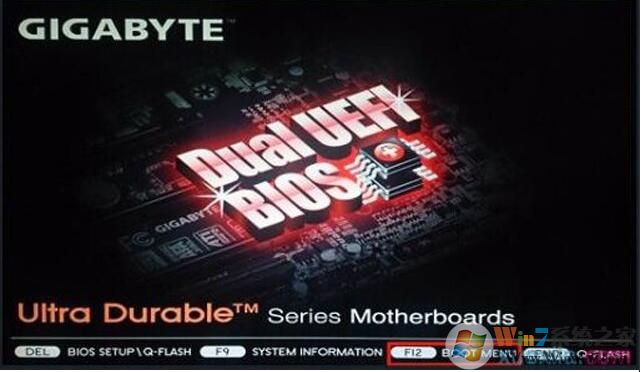
技嘉主板BIOS设置方法:
1、我们进入到了技嘉主板BIOS设置中,主要分为上部菜单栏、左侧操作栏、右侧提示栏等。主界面中显示了主机信息设置,下方我们还可以设置处理器、内存及电压相关参数。
具体可以看图:
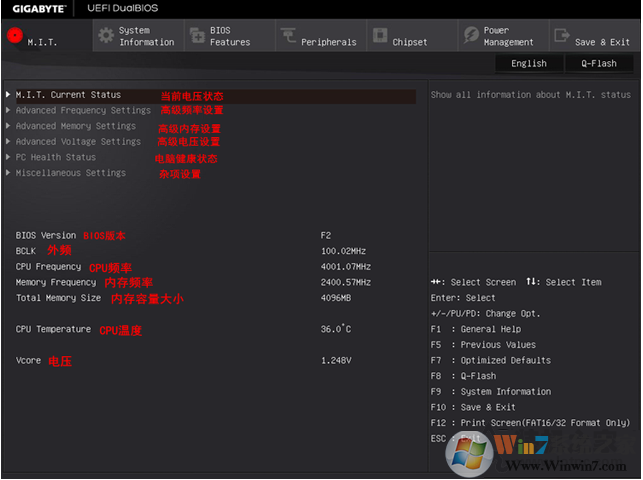
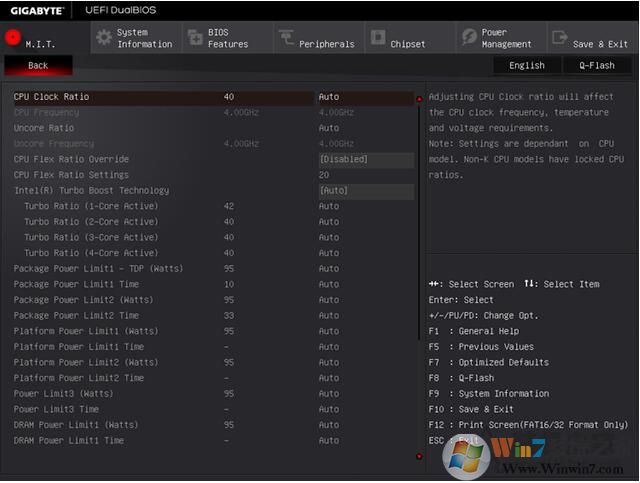
CPU参数设置
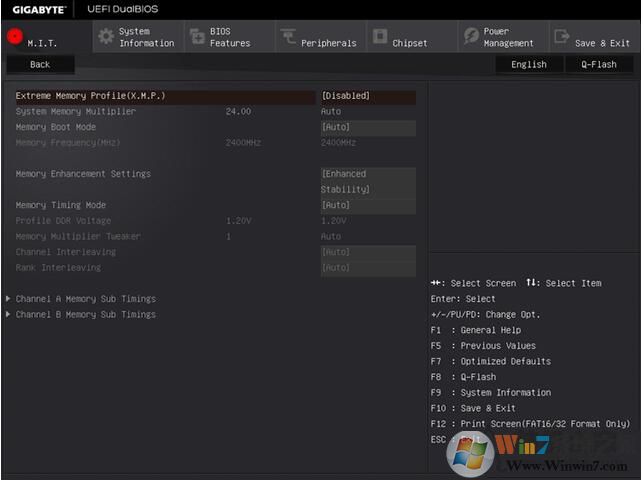
内存参数设置
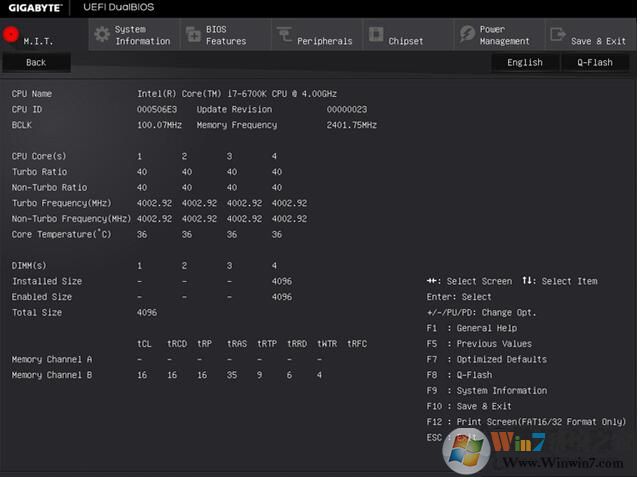
系统信息
2、我们在去“System information”的选项,这是系统信息界面,我们可以了解到主板型号、BIOS版本、系统语言及时间日期等信息,如下图所示。
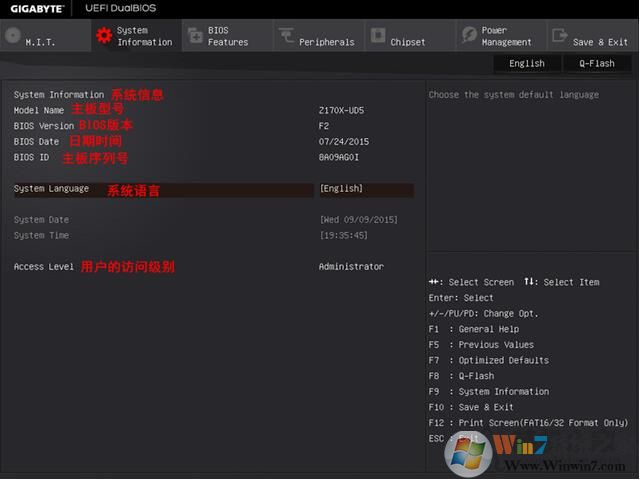
系统信息页面
3、peripherals选项中,这是BIOS特色功能,我们可以在其中调整系统优先启动顺序,以及针对某些系统的特殊功能和安全选项等。
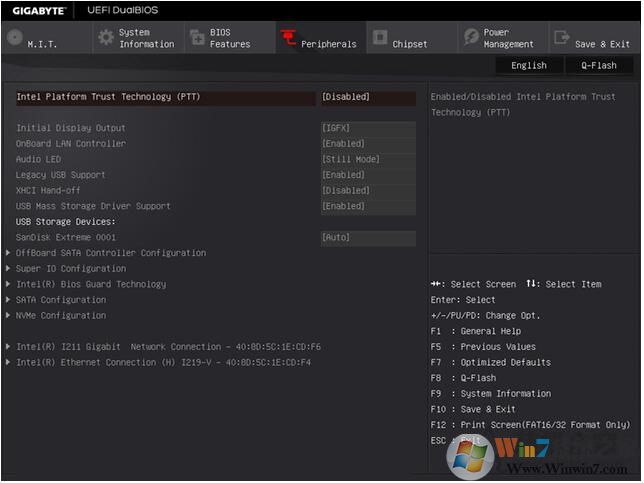
系统外设选项
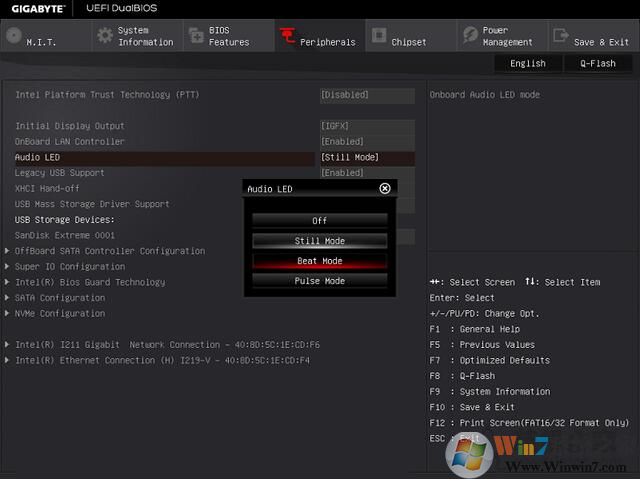
LED灯光模式
4、chipset是芯片选项,我们可以开启LED灯光模式,还可以对主板不同接口进行设置,例如显卡优先级、USB 3.0开关等。
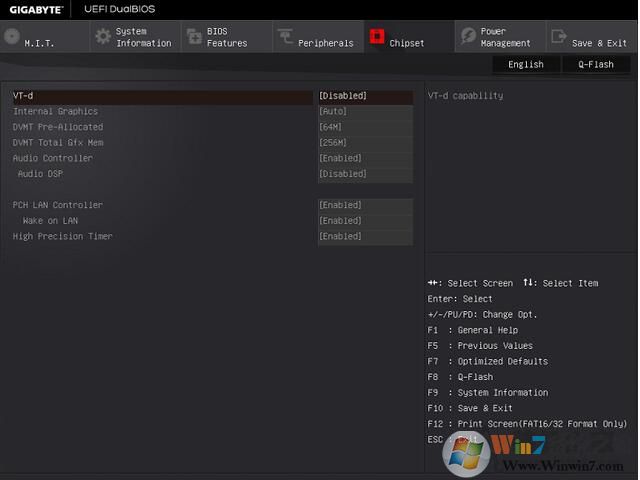
芯片组功能设定
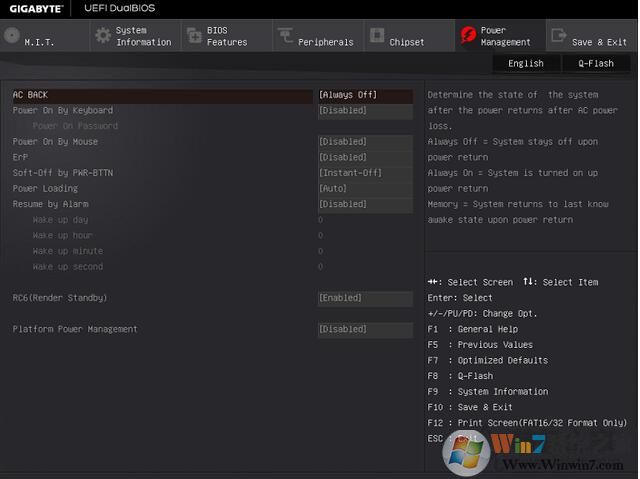
电源管理功能
5、Power management,是电源相关设置选项,我们可以在这里设置平台显示输出的优先级,设置一键唤醒等功能。此外,我们还可以设置定时开机功能,并提供了丰富的节能选项等。
最后,设置完成需要按下F10键(大多主板都一样)然后保存(YES)退出重启就可以了。




